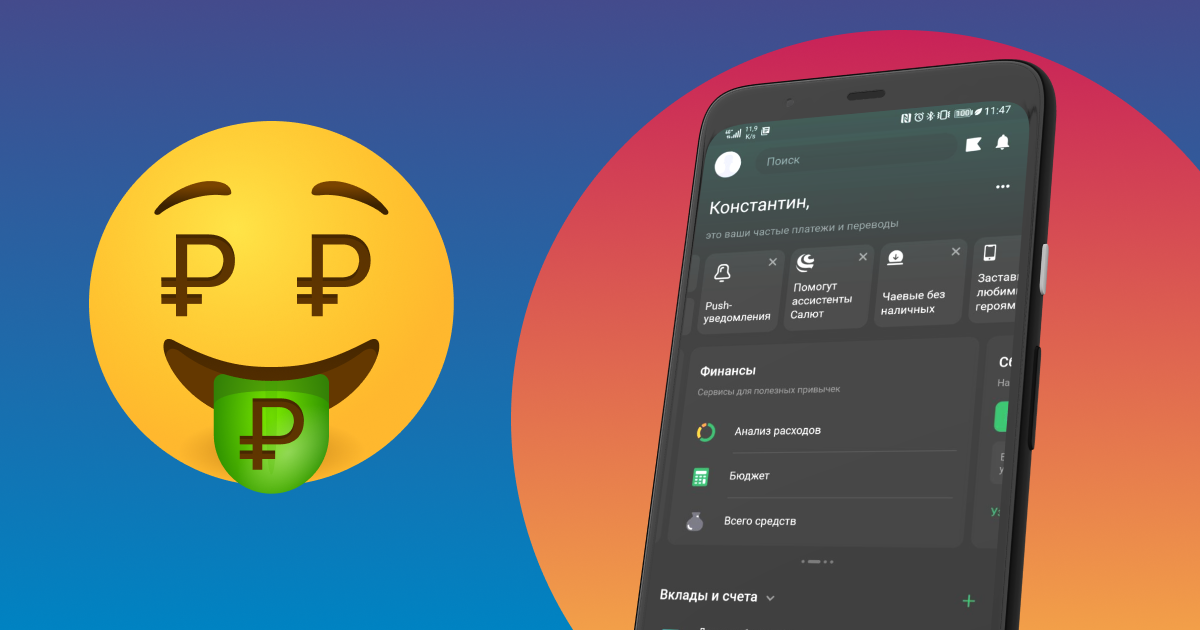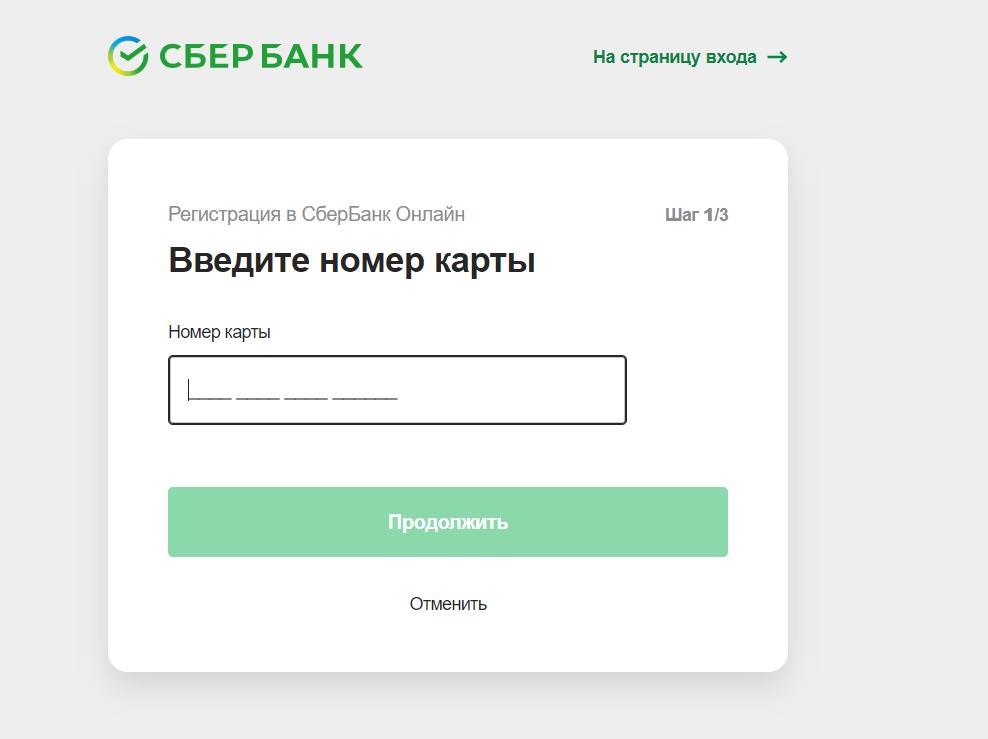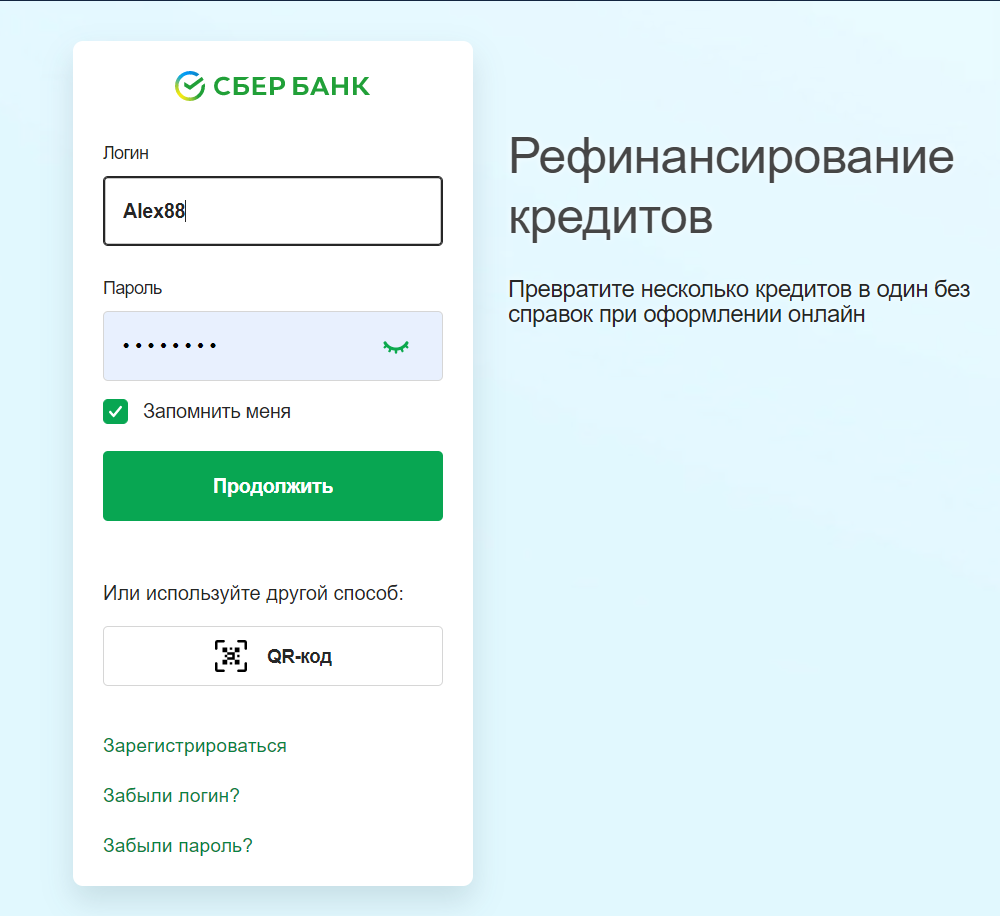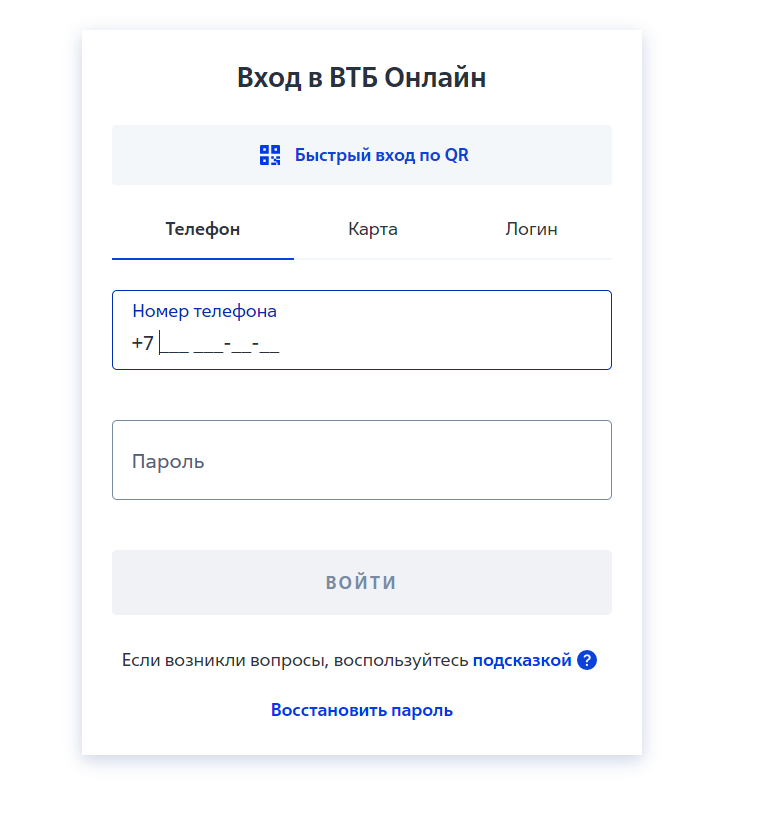Как подключить сбербанк к ноутбуку
Как за 5 минут зайти в Сбербанк Онлайн с компьютера?
Здравствуйте мои новые и постоянные читатели! Устраивайтесь удобнее, сейчас я решу ваши проблемы с платежами через Сбербанк. Сегодня я для вас расскажу «Как подключить сбербанк онлайн на компьютере».
Если раньше вы стояли в бесконечных очередях в банкоматы, кассы банка со счетами, то теперь ваша жизнь изменится, так как платежи будите совершать дома в уютной обстановке.
Вы готовы менять свою жизнь? Тогда начинаем.
Как подключить сбербанк онлайн на компьютере?
Прежде чем начать регистрацию в интернет кабинете нужно быть клиентом банка и иметь пластиковую карточку, которая подключена к номеру мобильного телефона.
Если вдруг вы забыли: делали ли привязку карты к телефону, то это можно легко узнать: отправьте смс на номер 900 с текстом «Справка». Вам придет ответ с перечнем услуг, которые подключены.
Если проблем нет, то переходим в Сбербанк онлайн и проходим регистрацию. Не бойтесь указывать персональные данные это официальный сайт Сбербанка, и все находится под его защитой.
После того как вы ввели в качестве идентификации номер пластиковой карточки нажимайте кнопку «Продолжить», и вам придет смс с пин-кодом, который необходимо ввести в окно.
Далее вам необходимо придумать уникальный логин и пин-код к своему кабинету.
Совет! Выполните все советы, которые предлагает система. Это позволит создать надежные данные, которые предотвратят взломы со стороны хакеров.
Не забудьте все введенные данные куда-то записать, сохранить, чтобы не забыть.
После нажимайте «Продолжить» окно регистрации закроется и откроется окно авторизации. Заполните окна логина и пароля, на телефон придет смс с кодом, который необходимо ввести и все, вы попали в свой кабинет.
Другие способы регистрации кабинета
Способ 1. Возьмите талон и совершите регистрацию при помощи операциониста. Он все сделает сам, и в результате вы получите готовую зарегистрированную комнату с логином и кодовым словом.
Способ 2. Можно зарегистрировать комнату через банкомат. Для этого вставьте карту в терминал, введите логин и кодовое слово. В главном меню выбрать операцию «подключить сбербанк онл@йн».
Далее необходимо заполнить все необходимые данные и по итогу терминал выдаст вам чек, в котором прописаны логин и пароль. Не выкидывайте его и не теряйте!
После таких действий вы можете заходить в комнату либо на прямую через сайт, либо скачать и установить приложение на компьютер или телефон. Приложение можно скачать с сайта или плэй маркета. Скачивание и установка происходит стандартно, как при любой другой программе.
Положительные стороны
Данная возможность позволяет:
Заключение
Вот и подошла к концу моя статья: «Как подключить сбербанк онлайн на компьютере». Надеюсь, что она для вас оказалась интересной, и полезной, и я смог вас убедить воспользоваться такой услугой.
Не забывайте оставлять свои комментарии, голоса, и подписываться на мой сайт. Именно здесь вы сможете найти много ответов на свои вопросы. До новых встреч! Если понравилась статья, делитесь ее с друзьями!
Как установить Сбербанк Онлайн
Сбербанк Онлайн очень удобное бесплатное приложение для оплаты различных услуг и осуществления переводов между банковскими картами, которым пользуются сотни тысяч людей в России каждый день. Если Вы решили установить Сбербанк Онлайн на свой смартфон или компьютер, но не знаете как это сделать правильно, то читайте эту статью внимательно. Здесь содержится вся необходимая информация и рекомендации на тот случай, если вдруг что-то пошло не так.
Установка Сбербанк Онлайн на компьютер
Установить Сбербанк Онлайн на компьютер бесплатно, точнее зарегистрироваться в нем с компьютера Вы можете на сайте Сбербанка. Найти данный сайт можно тремя способами:
Установка Сбербанк Онлайн на смартфон
Для начала, среди предустановленных приложений, ищем иконку приложения, являющегося официальным магазином платных и бесплатных приложений для Вашего телефона. Если свой гаджет Вы купили не впервые и не прямо сегодня несколько минут назад, то наверняка уже скачивали с такого магазина несколько приложений. Точные названия таких магазинов и пошаговые действия для владельцев айфонов и андроидов приведены ниже в настоящей инструкции.
Как установить Сбербанк Онлайн на Айфон (iPhone) и Айпад (iPad).
Как установить Сбербанк Онлайн на Андроид (Android)
Установка сбербанк онлайн на ноутбук
Для того чтобы установить бесплатно Сбербанк Онлайн на ноутбук, читайте и следуйте инструкции, описанной в разделе Установка Сбербанк Онлайн на компьютер. Все делается полностью аналогично, так как ноутбук – это тот же персональный компьютер, основное отличие которого в том, что он портативный.
Что делать, если не удается установить Сбербанк онлайн
Если Вам не удается установить Сбербанк Онлайн, то проверьте свое устройство на наличие вирусов. Для этого откройте антивирусную программу, установленную на Вашем компьютере или телефоне, и запустите сканирование. Если на Вашем устройстве нет такой программы, то обязательно скачайте и установите её. Ваши сбережения и операции, произведенные в системе сбербанк онлайн, обязательно должны быть защищены дополнительно.
Так же проверьте, нет ли данного приложения среди предустановленных или ранее установленных Вами приложений. Нельзя дважды установить данное приложение на один и тот же мобильный телефон. Например, для Андроида код ошибки 24 обозначает то, что данные ранее установленной на это устройство программы Сбербанк Онлайн удалены не полностью, или удаление прошло некорректно. Для её устранения чаще всего достаточно очистить кэш и стереть данные в приложении Google Play.
Если Вы проверили и не нашли у себя данного приложения, тогда ещё раз внимательно прочитайте эту инструкцию сначала и убедитесь в том, что всё сделали правильно.
Если всё проверено и перепроверено, но установить Сбербанк Онлайн все равно не удается, то обратитесь в службу поддержки Сбербанка, позвонив по бесплатному телефону 8-800-555-5550.
Веб-версия Сбербанк Онлайн
Онлайн выгоднее, чем в офисе банка
В интернет-банке выгоднее менять деньги, покупать страховые полисы, оформлять вклады, кредиты и пакеты услуг
с дополнительными привилегиями. Вы экономите не только время, но и деньги.
Мгновенно переводите деньги
Переводите до 50 000 ₽ в месяц без комиссии внутри банка.
Или подключите подписку на переводы без комиссии.
Оплачивайте услуги
Подключайте автоплатежи для оплаты сотовой связи, интернета
и ТВ, услуг ЖКХ и штрафов ГИБДД Более 200 000 поставщиков
в одном месте Комиссия ниже, чем при оплате в офисе.
Как начать пользоваться СберБанк Онлайн
Как входить без СМС и пароля
Если вы не хотите каждый раз вспоминать пароль и вводить код из СМС, входите в СберБанк Онлайн по QR — это быстрее, безопаснее и удобнее.
Для этого нужно установить мобильное приложение СберБанк Онлайн и подключить пуш-уведомления. Смартфон должен быть защищен паролем или биометрией.
Как входить по QR
Нажмите на кнопку «QR-код».
Отсканируйте QR-код камерой смартфона и нажмите на появившееся пуш-уведомление.
Подтвердите вход в открывшемся окне мобильного приложения. Готово: через несколько секунд на вашем компьютере откроется главный экран онлайн-банка.
Какие возможности доступны в веб-версии СберБанк Онлайн?
Сколько стоит подключить и пользоваться СберБанк Онлайн?
Могу ли я пользоваться СберБанк Онлайн с разных компьютеров или находясь за границей?
Можно ли ночью пользоваться СберБанк Онлайн?
Чем веб-версия СберБанк Онлайн отличается от мобильного приложения?
Веб-версией СберБанк Онлайн удобно пользоваться на компьютере, а приложением СберБанк Онлайн — на смартфоне.
И в веб-версии, и в приложении СберБанк Онлайн вы можете просматривать информацию о своих счетах, вкладах, картах и кредитах, переводить деньги клиентам СберБанка и других банков, оплачивать услуги, погашать кредиты и совершать множество других операций со своими счетами.
Чем СберБанк Онлайн отличается от СберБанк Бизнес Онлайн?
Я могу войти в веб-версию СберБанк Онлайн через любой браузер?
Веб-версия СберБанк Онлайн работает на компьютерах в последних (а также двух предыдущих) версиях браузеров Google Chrome, Яндекс.Браузер, Mozilla Firefox, Opera, Safari. Если какие-то функции СберБанк Онлайн работают некорректно, советуем вам обновить браузер, скачав новую версию с сайта разработчика. Также вы можете войти в интернет-банк с планшета и смартфона.
На Android СберБанк Онлайн работает в Chrome Mobile, «Яндекс.Браузер», «Яндекс: мобильное приложение», Samsung Internet, Android Browser, MIUI, Opera Mobile.
На устройствах iOS используйте Safari, «Яндекс.Браузер» и Chrome Mobile.
Онлайн-банк: как подключить и начать пользоваться
Чтобы перевести деньги или оплатить коммунальные услуги, давно не нужно ходить в отделение банка: все можно сделать через интернет. Рассказываем, как пользоваться онлайн-услугами, на примере Сбербанка и ВТБ.
Сбербанк
Как подключить Сбербанк Онлайн
Когда вы получаете карту в отделении Сбербанка, вам обычно сразу помогают подключить онлайн-банк. Но это можно сделать и самостоятельно.
1. Подключите смс-уведомления в банкомате, по телефону 900 или в офисе банка;
2. Зарегистрируйтесь в Сбербанк Онлайн одним из трех способов:
В процессе регистрации вам нужно придумать логин и пароль – они понадобятся при входе. Логин и пароль также можно получить в банкомате в разделе «Сбербанк Онлайн» – «Получить логин и пароль».
Как войти в Сбербанк Онлайн с компьютера
2. Введите логин и пароль.
3. После проверки логина и пароля вы получите СМС-сообщение с одноразовым кодом – введите его в поле браузера.
Готово! Вы авторизовались.
Как войти в Сбербанк Онлайн с телефона
2. Откройте приложение и нажмите на кнопку «Войти по карте или логину».
3. Введите номер карты либо кликните на вкладку «По логину» и введите логин. Нажмите кнопку «Продолжить».
4. Введите одноразовый код из СМС-сообщения.
5. Придумайте пятизначный пароль, по которому вы сможете входить в приложение. Введите его два раза.
6. Если на вашем смартфоне можно использовать вход по отпечатку пальца или по Face ID, приложение предложит его активировать. Примите или откажитесь.
Готово! Вы авторизовались.
Основные функции Сбербанк Онлайн
Оплатить коммунальные услуги по QR-коду
1. Откройте раздел «Платежи» в приложении.
2. Выберите пункт «Оплата по QR или штрих-коду».
3. Отсканируйте код с квитанции.
4. Проверьте реквизиты и сумму, подтвердите платеж.
Подключить систему быстрых платежей в Сбербанке
1. В приложении нажмите на иконку в левом верхнем углу и перейдите в раздел «Профиль» – «Настройки».
2. Нажмите на пункт «Система быстрых платежей».
3. Нажмите «Подключить» для входящих и для исходящих переводов отдельно. Если горит кнопка «Отключить», то для этого типа переводов СБП уже подключена.
Перевести деньги с карты Сбербанка
1. Перейдите в раздел «Платежи».
2. Выберите, кому вы хотите перевести деньги: клиенту Сбербанка или человеку в другой банк.
3.Выберите номер этого человека в своих контактах или просто введите номер карты в поле ввода.
4. Укажите сумму, которую нужно перевести. Можете добавить короткое сообщение – например, «С Днем Рождения!» или «В счет долга».
5. Нажмите кнопку «Продолжить». Проверьте всю информацию и нажмите кнопку «Перевести».
6. Выберите функцию «В другой банк»
7. Выберите способ перевода – по номеру телефона в банки партнеры, по номеру карты или по номеру счета.
8. Заполните нужную информацию и нажмите «Продолжить».
Чтобы сделать перевод в другой банк без комиссии через систему быстрых платежей, найдите функцию «Перевод через СБП» в разделе «Платежи». Введите номер телефона и сумму платежа, выберите банк получателя и переведите деньги.
Узнать реквизиты карты
1. Кликните на нужную карту.
2. Выберите пункт «О карте» – «Реквизиты перевода на счёт карты».
Посмотреть бонусы СберСпасибо
В веб-версии бонусы СберСпасибо можно проверить прямо на главной странице.
Чтобы найти их в мобильной версии, кликните на главной по пункту «Все сервисы» и перейдите в раздел «СберСпасибо».
Как подключить ВТБ Онлайн
Вы можете подключить онлайн-банк двумя способами.
1. В офисе банка по паспорту – обычно это можно сделать сразу при получении карты.
2. В банкомате в меню «Настройки».
Как войти в ВТБ Онлайн с компьютера
2. Выберите удобный способ авторизации: по номеру телефона, по номеру карты или по логину.
3. Введите номер телефона, номер карты или логин.
4. Введите пароль и кликните по кнопке «Войти».
5. На телефон придет СМС-сообщение с одноразовым кодом. Введите его в поле на странице сайта.
Если вы уже авторизованы в мобильном приложении ВТБ Онлайн, войти в веб-версию можно еще проще.
1. Нажмите на кнопку «Быстрый вход по QR».
2. Откройте приложение, перейдите в «Избранное» и кликните на кнопку «QR-код».
3. Наведите камеру телефона на QR-код на экране компьютера.
Как подключить «Сбербанк Онлайн»?
Сервис «Сбербанк Онлайн» позволяет проводить банковские операции с помощью компьютера или мобильного устройства и получать информацию о своих финансах из любой точки в режиме реального времени. Клиентам сервиса доступны операции между своими картами, счетами и вкладами; переводы на счета других клиентов Сбербанка и сторонних банков; платежи по кредитам и кредитным картам; оплата ЖКХ, мобильной связи, налогов, штрафов ГИБДД и многие другие услуги. Кроме того, вы в любой момент сможете получить выписку по счетам и поднять историю операций.
Удобнее всего пользоваться «Сбербанком Онлайн», если вы подключены к системе «Мобильный банк», в противном случае вам придется регулярно распечатывать в платежных терминалах чеки с одноразовыми паролями на проведение операций. Как правило, услуга оформляется при получении карты, но это можно сделать и в любое другое время. Привязать телефон к системе мобильных платежей можно в отделении банка; через Службу поддержки — по телефонам: 8 (800)555−55−50 и +7 (495)500−55−50; самостоятельно – через платежный терминал, следуя инструкции на табло.
Для подключения сервиса «Сбербанк Онлайн» также можно использовать терминал, Службу поддержки Сбербанка и операциониста в отделении. Кроме того, существует еще один быстрый и удобный способ – через интернет.
Подключение «Сбербанк Онлайн» через интернет
Чтобы получить доступ к услуге, нужно иметь действующую карту Сбербанка и подключение к «Мобильному банку». С помощью компьютера или мобильного устройства следует зайти на официальный сайт Сбербанка www.sberbank.ru, найти в правом верхнем углу поле «Сбербанк Онлайн», нажать на позицию «Регистрация» и в появившееся поле занести номер своей карты. После этого на ваш мобильный телефон будет отправлено SMS-сообщение с числовым кодом, который нужно ввести в соответствующее поле регистрационной формы.
Следующий этап – создание идентификационного логина и пароля для авторизации (рекомендуется использовать сложные сочетания цифр и букв). Когда данные будут введены, потребуется подтвердить вход в систему SMS-паролем или одноразовым паролем с чека. Проделав эту операцию, вы попадете в личный онлайн-кабинет.
Подключение «Сбербанк Онлайн» через устройство самообслуживания
Идентификационные данные, необходимые для входа в систему дистанционного обслуживания, можно получить в ближайшем терминале или банкомате. Для этого нужно вставить карту в автомат, ввести пин-код и выбрать в главном меню позицию «Интернет-обслуживание». Затем найти на табло пункт «Печать идентификатора и пароля» и распечатать чек.
Подключение «Сбербанк Онлайн» через Службу поддержки
Персональные логин и пароль можно получить, обратившись в Службу поддержки клиентов Сбербанка по телефонам: 8 (800)555−55−50 и +7 (495)500−55−50. Автоматическая система предложит вам выбрать услугу «Получение идентификатора». Следуйте инструкциям или дождитесь ответа оператора.
Подключение «Сбербанк Онлайн» в отделении банка
Вы можете обратиться за услугой в любое подразделение Сбербанка. При себе нужно иметь документ, удостоверяющий личность, и карту банка, оформленную в этом регионе.
После заключения Универсального договора банковского обслуживания вам выдадут логин и пароль, которые откроют доступ к сервису.